Низкое энергопотребление Roku или недостаточное энергопотребление (попробуйте это исправление!) • TechRT
Если ваша потоковая флешка или потоковый плеер Roku подключены через USB-порт вашего телевизора, и на нем продолжает появляться предупреждение «Roku low power», вам придется вместо этого использовать адаптер / шнур питания Roku.
Если это не сработает, вы можете подключить свое устройство к другому порту USB на телевизоре, чтобы посмотреть, решит ли это проблему. Мы поделились потенциальными исправлениями, чтобы быстро решить проблемы «недостаточной мощности Roku».
Низкое энергопотребление Roku — как исправить
Если вы видите на телевизоре предупреждение «Низкая мощность Roku» при использовании USB-порта телевизора для питания устройства Roku, это означает, что ваш телевизор не может обеспечить достаточную выходную мощность. Вместо этого попробуйте подключить устройство Roku с помощью оригинального адаптера Roku и шнура питания и подключить его напрямую к сетевой розетке.
Если это поможет, попробуйте подключиться к другому порту USB на телевизоре, так как каждый из них имеет разную мощность. Итак, мы поделились потенциальными методами устранения неполадок, которые вы можете попробовать исправить при недостаточной мощности Roku на вашем телевизоре.
1. Перезагрузите устройство Roku.

Во-первых, вам следует перезагрузить устройство Roku, так как это может устранить любую ошибку или сбой, препятствующий установлению стабильного соединения на вашем устройстве Roku. Перезагрузка устройств Roku не только решает проблему с питанием, но и позволяет выполнять программный сброс устройства, тем самым улучшая его общую производительность.
2. Используйте оригинальный адаптер Roku или шнур питания.
Все стриминговые флешки и плееры Roku поставляются со специальным адаптером/плеером.
Сначала отключите устройство Roku от USB-порта телевизора и вместо этого подключите его к адаптеру Roku. Затем подключите его к розетке.
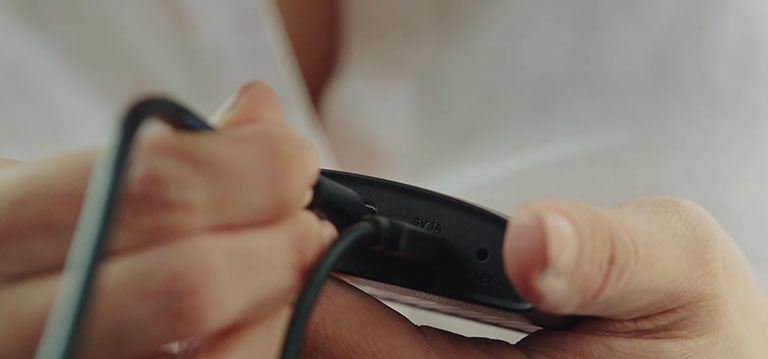
Если вы не можете найти шнур питания, купите новый.
Перед покупкой убедитесь, что кабель обеспечивает точное питание, необходимое для питания вашего устройства Roku; в противном случае это не сработает.
К счастью, Roku предоставляет полезные руководства по своим устройствам и требования к источнику питания. Убедитесь, что вы проверили конкретное напряжение, необходимое для вашего устройства Roku, прежде чем покупать шнур питания.
Это руководство поможет вам найти совместимый шнур питания или адаптер в Интернете. Чтобы избавить вас от хлопот, подумайте мощность для вашего устройства Roku, так как оно совместимо с большинством потоковых устройств Roku.
3. Попробуйте подключить его к другому USB-порту.
Предупреждение о низком заряде Roku может появиться при недостаточном электропитании или неисправности USB-порта. В этом случае попробуйте подключить устройство Roku к другому порту USB на телевизоре и посмотрите, работает ли оно. Помните, что каждый USB-порт имеет разную выходную мощность, поэтому подключайте устройство Roku туда, где оно обеспечивает достаточную мощность для его оптимальной работы.

Кроме того, если у вас неисправный USB-порт, он не будет подавать достаточную мощность на устройство Roku, в результате чего ваше устройство будет отображать предупреждения о недостаточном или низком уровне питания.
4. Подключитесь к настенной розетке

Если вышеуказанные методы не устранили предупреждение о низком энергопотреблении Roku на вашем телевизоре, вам придется подключить устройство Roku к сетевой розетке. Это обеспечит достаточное питание вашего устройства Roku, тем самым решив проблему.
5. Удалите все кеши на устройстве Roku.
Иногда сохраненные кеши на вашем устройстве Roku являются причиной проблемы «go.roku.com/lowpower». В результате ваше устройство Roku может со временем стать нестабильным или выйти из строя. Кэш, хранящийся в системе, часто отсутствует или поврежден, что может вызвать различные проблемы на вашем устройстве.
К счастью, большинство пользователей предположили, что удаление кешей на их устройстве решило проблему для них. Вот как это сделать.
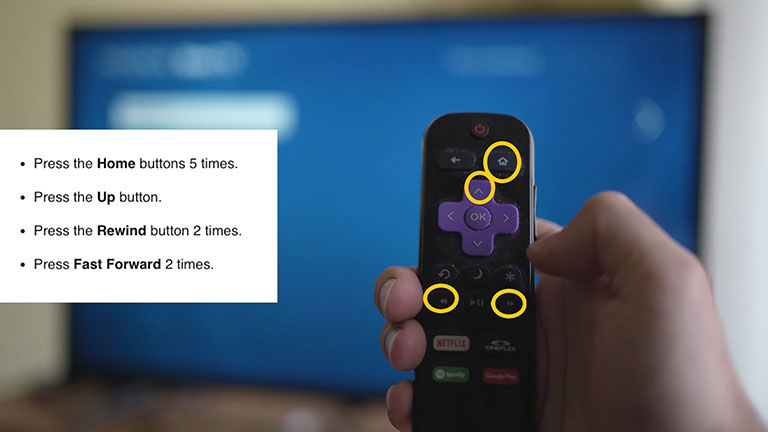
- Сначала нажмите кнопку «Домой» на пульте Roku TV.
- Теперь вам нужно нажимать ряд кнопок, пока ваше устройство Roku не перезагрузится. Итак, нажмите:
- Кнопка «Домой» — 5 раз;
- кнопка ВВЕРХ – 1 раз;
- Кнопка перемотки назад – 2 раза;
- Кнопка перемотки вперед – 2 раза
Ваше устройство Roku автоматически перезагрузится один или два раза. Итак, наберитесь терпения и дождитесь появления домашнего экрана.
Используйте его еще пару минут, чтобы увидеть, решена ли проблема. Надеемся, что очистка кешей на вашем устройстве Roku решит эту проблему.
6. Дайте устройству отдохнуть, чтобы избежать перегрева
Если вы давно используете потоковый плеер Roku, отключите его от сети и дайте ему остыть. В настоящее время перегрев является распространенной проблемой, которая может привести к медленной работе вашего устройства или сбою из-за проблем с низким энергопотреблением. Таким образом, лучше удалить любой объект, расположенный рядом с вашим устройством Roku, чтобы обеспечить достаточный поток воздуха.
7. Удалите удлинители кабеля
Если вы используете расширение для подключения устройства Roku, вы можете столкнуться с проблемой «go.roku.com/lowpower» на своем телевизоре. Таким образом, вам следует избегать использования каких-либо расширений, поскольку они могут работать со сбоями и вызывать перегрев вашего устройства и другие связанные с этим проблемы.
Часто задаваемые вопросы

Как исправить недостаточную мощность на моем Roku?
Вот что вам нужно сделать.
> Перезагрузите устройство Roku
> Используйте оригинальный USB-кабель Roku
> Попробуйте подключить его к другому порту USB
> Используйте адаптер Roku
> Подключайте напрямую к сетевой розетке
> Очистить кеши на устройстве Roku
> Удалить все расширения
Почему мой Roku продолжает говорить о низком энергопотреблении?
Хотя вы можете подключить потоковую флешку Roku или потоковый плеер Roku к телевизору с помощью USB-кабеля, иногда мощности, подаваемой телевизором через USB-порты, недостаточно для правильной работы устройства. Итак, если вы заметили, что ваше устройство Roku говорит «Низкое энергопотребление», подключите его напрямую к сетевой розетке.
Что вы делаете, когда ваш Roku говорит о низком энергопотреблении?
Вот три вещи, которые нужно сделать, когда вы видите предупреждение «Roku Low Power».
1. Используйте оригинальный USB-кабель Roku.
2. Попробуйте другой порт USB
3. Попробуйте разные розетки
Сколько энергии нужно Roku?
Обычно Roku лучше всего работает при силе тока 0,6 ампера. Тем не менее, большинство USB-портов, обеспечивающих мощность 0,5 ампер, также достаточно хороши для оптимальной работы вашего устройства Roku. Устройства Roku часто потребляют 2–3,5 Вт, в зависимости от того, что вы делаете. Например, если вы транслируете британское HDR-видео, оно будет потреблять до 4,5 Вт.
Почему мой телевизор сообщает о недостаточной мощности?
Вот причины недостаточной мощности Roku на вашем телевизоре.
> Дешевые или старые кабели
> Порты USB с низким энергопотреблением
> Неверное расширение
> Не используя прямую настенную розетку
> Перегруженные кеши на устройстве Roku
> Программное обеспечение Roku устарело.
Могу ли я подключить свой Roku к USB?
Нет, вы не можете, потому что многие USB-порты телевизора не имеют достаточной выходной мощности для питания ваших устройств Roku. Таким образом, лучше всего использовать настенную розетку, чтобы обеспечить оптимальную производительность.
Нижняя линия
Если вы заметили на телевизоре предупреждение «Низкое энергопотребление Roku или недостаточная мощность», попробуйте воспользоваться следующими советами по устранению неполадок, чтобы быстро решить эту проблему.
- Перезагрузите устройство Roku
- Используйте оригинальный адаптер Roku или шнур питания.
- Попробуйте подключить его к другому порту USB
- Вставьте в розетку
- Удалите все кеши на устройстве Roku
- Дайте устройству отдохнуть, чтобы избежать перегрева
- Удалите удлинители кабеля
Ну вот! Надеюсь, это руководство помогло вам решить проблему с вашим устройством Roku. Если мы пропустили какие-либо другие советы по устранению неполадок для решения этой проблемы, не стесняйтесь упоминать их в комментариях ниже!






